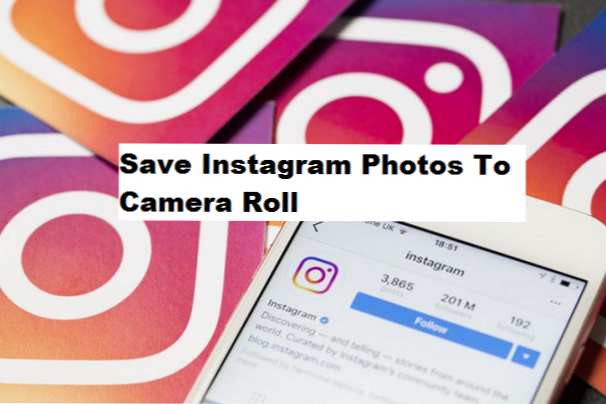
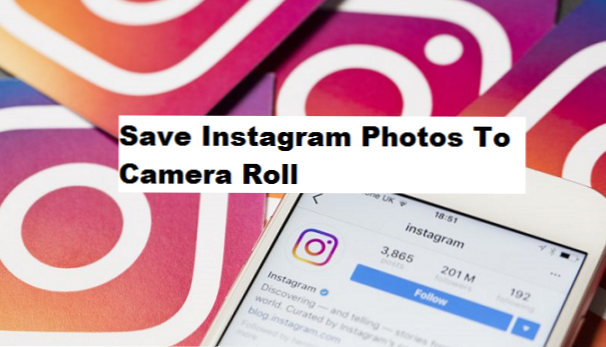
Jag var på väg att skriva en annan artikel som skiljer sig från det här när en vän av mig som nyligen skapade ett Instagram-konto frågade mig om det är möjligt att spara Instagram-bilder till kameravals. Svaret jag gav honom var "ja det är väldigt möjligt". Så jag trodde varför inte göra en handledning som kommer att undervisa Instagram-användare Så här sparar du Instagram-bilder till kamerafältet,och här är vi.
Efter att Instagram hade en magnifik post som dominerar kategorin Social Media, registrerades det att det nu används av miljontals användare runt om i världen, vilken transformation! Efter att ha fått många modifieringar genom åren har Instagram blivit en myndighet på egen hand upplever en stadig ökning av antalet användare på grund av sina fantastiska funktioner och saker som håller användarna inloggade på plattformen.
Instagram har dock fortfarande en stor spara fotoknapp som hjälper användare att spara Instagram-bilder automatiskt till sina enheter. De flesta använder sig av en lång process som innebär att du hämtar en bildsparare App från Google Play Store och använder funktionen Apps för att spara Instagram-bilder till kameravals. Istället för att gå igenom denna ganska långa process kan du använda min metod som i grunden innebär att du tar en skärmdump av bilden på din Android-enhet.
Så här sparar du Instagram-bilder till kamerafältet
1. Logga in på ditt Instagram-konto.
2. Gå till fotot du vill spara.
3. Skärmbild bilden. (Hur skärmdump på Android)
Skärmdumpar som tas kommer automatiskt att sparas i din Android-enhetens galleri. De flesta av er som läser det här inlägget kommer att rädda "Men jag vet redan detta" Tja, bra för dig. Det finns en stor chans att det här inlägget kan vara till hjälp för någon.
Alternativt finns det många Instagram-bildsparare där ute som hjälper dig att spara Instagram-bilder från din enhet utan att ta en skärmdump, till exempel InstaSave, SaveGram, InstaGrab och GramDrive. Men dessa appar innehåller vanligtvis massor av annonser, vilket kan vara ganska irriterande ibland.
Jag tror stegen på Så här sparar du Instagram-bilder till kamerafältet ovan var lätt och mycket förståeligt för vissa personer som läste igenom den här artikeln och följde stegen noga men kunde inte få det rätt på sin enhet. Använd bara kommentarsektionen och få ett snabbt svar före dina frågor.
Tack för att du sticker till slutet av det här inlägget, jag litar på att det var till hjälp.
Ofta ställda frågor och svar
Fråga: Mina bilder sparas inte till kameravalsen, vad gör jag
EN: Om du är säker på att du följde stegen noga, så har du förmodligen inte navigerat det alternativ som möjliggör originalfoton. Det är "Spara postfoton" och "Spara upplagda videor" -knappen.
Fråga: Kan jag använda skärmdumpmetoden för andra enheter som iOS och Windows?
EN: Svaret är ja du kan, eftersom nästan hela enheten kan skärmdump.
Så här lägger du till Soundtrack, använder Emoji Slider eller genomför pollar på Instagram
Så här stoppar du Instagram-bilder från att spara till kamerans roll
Så här stänger du av automatiska uppdateringar på Instagram
Hur blockera någon från att kommentera Instagram
Så här lägger du till betalningsmetod på Instagram

